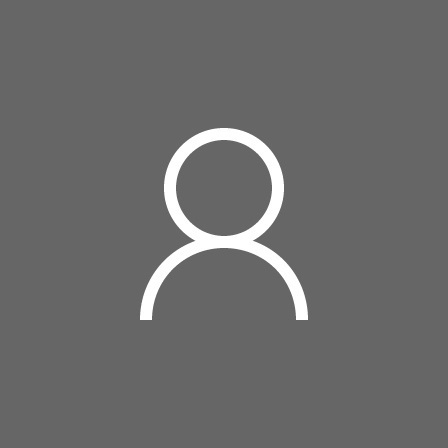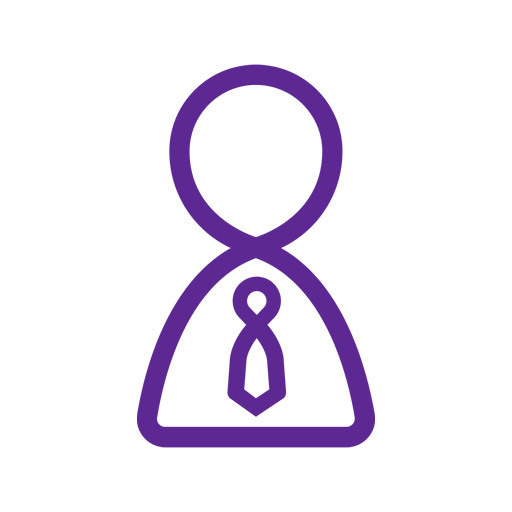Beste
Ik heb een hotmail gekoppeld aan mijn pc voor wind.10 nu wil ik de oude foto administator ben ik zelf
verwijderen gaat niet wel 2 nieuwe erbij?Krijg ze langs geen kanten weg?
Weet iemand raad?
grtjs joan
Beantwoord
Foto verwijderen hotmail administrator?
Beste antwoord door Peter66
Hoi,
Natuurlijk moeilijk op afstand maar ik denk dat je in de verkeerde map zit.
We gaan het nog eens proberen.
Log in met Lokaal Account en niet het Microsoft account
Ga naar schijf C.
Bekijk even de afbeelding die ik invoegde
Je ziet onder submap Beeld, helemaal rechts OPTIES
Als je daar op klikt dan zie je map en zoekopties wijzigen
Klik daar op.
Je ziet daarin de optie weergave.
Beveiligde besturingssysteembestanden verbergen aanbevolen = afvinken
Er komt een waarschuwing maar zeg JA.
In dezelfde folder ga je naar verborgen mappen en bestanden en vink je weergeven aan.
Bevestig met toepassen.
Zoek nu de map Gebruikers.
Zoek nu daar de map All Users.
Ga in die map !
Je zoekt de map Microsoft !
Open deze map.
Zoek de map User Account Pictures !
Ga in die map.
Zie je daar je eigen foto ?
Normaal gezien kan je je dat zonder probleem verwijderen.
Je ziet ook een map met je eigen naam of een map met een deel van je hotmailacc. in dezelfde map gebruikers.
Ga naar folder Roaming dan zie je daar een folder accountafbeeldingen.
Zie je daar je eigen foto ? Normaal kan je die zonder moeite verwijderen.
Truc: naast windows logo zie je klein vergrootglasje als je daar op klikt zie je een witte balk met tekst zoeken in windows:
Plak daar:
%appdata%\Microsoft\Windows\AccountPictures
Zie je foto's ? Verwijderen !
Als het nog niet lukt, en dat hangt af van welke windows 10 versie je hebt kan je nog
kijken in : C:\ProgramData\Microsoft\User Account Pictures.
Natuurlijk moeilijk op afstand maar ik denk dat je in de verkeerde map zit.
We gaan het nog eens proberen.
Log in met Lokaal Account en niet het Microsoft account
Ga naar schijf C.
Bekijk even de afbeelding die ik invoegde
Je ziet onder submap Beeld, helemaal rechts OPTIES
Als je daar op klikt dan zie je map en zoekopties wijzigen
Klik daar op.
Je ziet daarin de optie weergave.
Beveiligde besturingssysteembestanden verbergen aanbevolen = afvinken
Er komt een waarschuwing maar zeg JA.
In dezelfde folder ga je naar verborgen mappen en bestanden en vink je weergeven aan.
Bevestig met toepassen.
Zoek nu de map Gebruikers.
Zoek nu daar de map All Users.
Ga in die map !
Je zoekt de map Microsoft !
Open deze map.
Zoek de map User Account Pictures !
Ga in die map.
Zie je daar je eigen foto ?
Normaal gezien kan je je dat zonder probleem verwijderen.
Je ziet ook een map met je eigen naam of een map met een deel van je hotmailacc. in dezelfde map gebruikers.
Ga naar folder Roaming dan zie je daar een folder accountafbeeldingen.
Zie je daar je eigen foto ? Normaal kan je die zonder moeite verwijderen.
Truc: naast windows logo zie je klein vergrootglasje als je daar op klikt zie je een witte balk met tekst zoeken in windows:
Plak daar:
%appdata%\Microsoft\Windows\AccountPictures
Zie je foto's ? Verwijderen !
Als het nog niet lukt, en dat hangt af van welke windows 10 versie je hebt kan je nog
kijken in : C:\ProgramData\Microsoft\User Account Pictures.
Er kunnen geen reacties meer worden geplaatst op dit onderwerp.
Enter your E-mail address. We'll send you an e-mail with instructions to reset your password.